怎样设置微信悬浮窗聊天 微信悬浮窗开启方法
更新时间:2024-03-13 09:09:44作者:xtang
在日常生活中,我们经常使用微信来与朋友、家人或同事进行交流沟通,而有时候我们可能会需要在使用其他应用的同时继续进行微信聊天,这时候微信悬浮窗就派上了用场。通过设置微信悬浮窗,我们可以方便地在屏幕上浮动显示微信聊天窗口,实现多任务同时进行的便利。接下来让我们一起来了解一下怎样设置微信悬浮窗聊天以及微信悬浮窗开启的方法。
步骤如下:
1.先打开手机,然后点击设置;
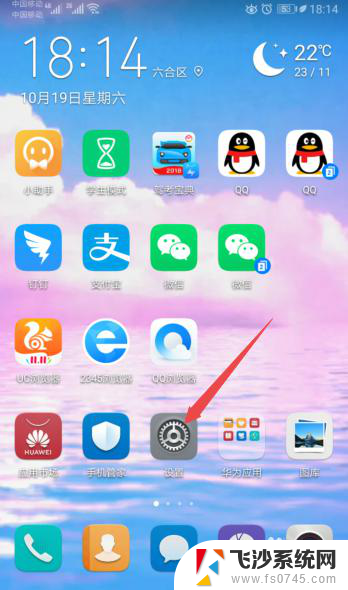
2.之后点击应用;
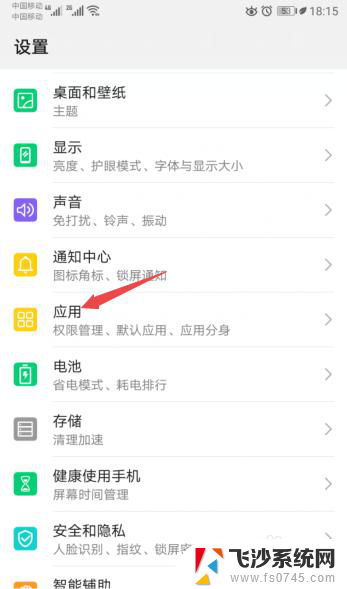
3.然后点击应用管理;
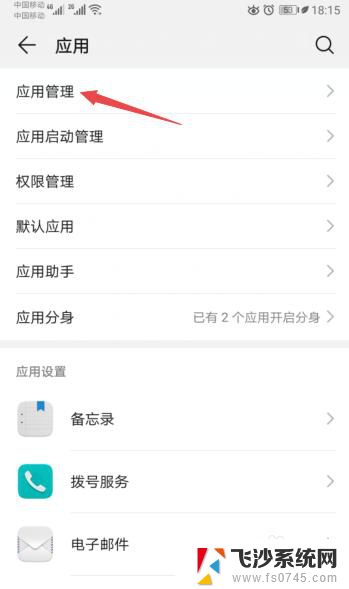
4.之后点击微信;
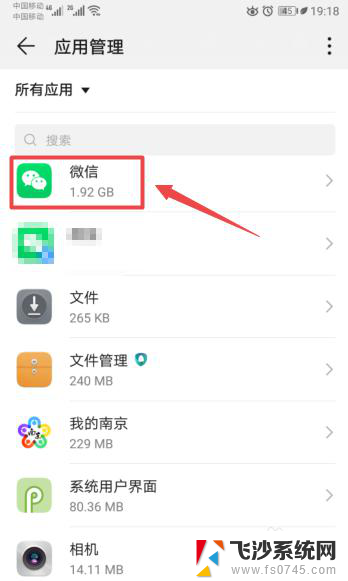
5.然后点击权限;
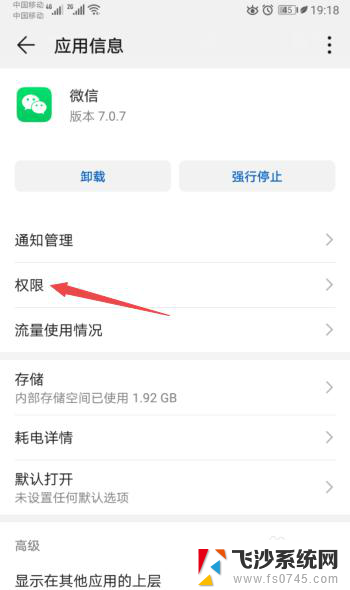
6.之后将悬浮窗的开关向右滑动;
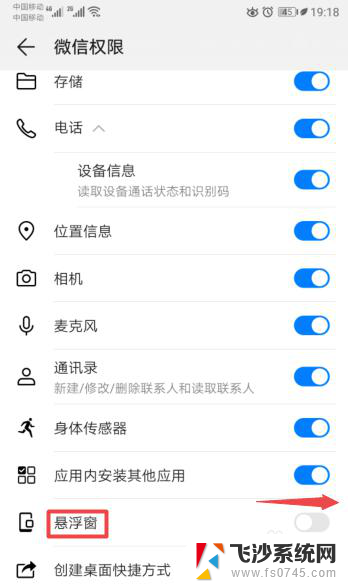
7.滑动完成后如图所示,这样便开启了微信的悬浮窗。
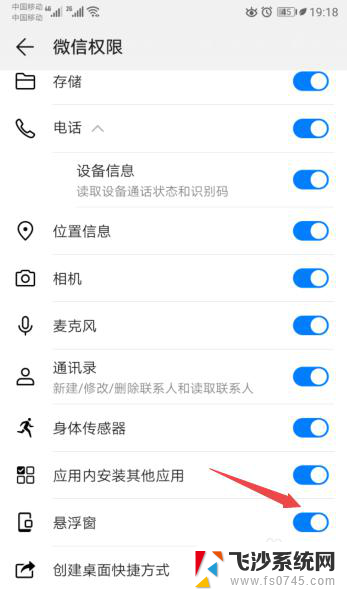
8.总结:
1、点击设置。
2、点击应用。
3、点击应用管理。
4、点击微信。
5、点击权限。
6、将悬浮窗的开关向右滑动打开即可。
以上就是关于如何设置微信悬浮窗聊天的全部内容,如果您遇到相同情况,可以按照小编的方法来解决。
怎样设置微信悬浮窗聊天 微信悬浮窗开启方法相关教程
-
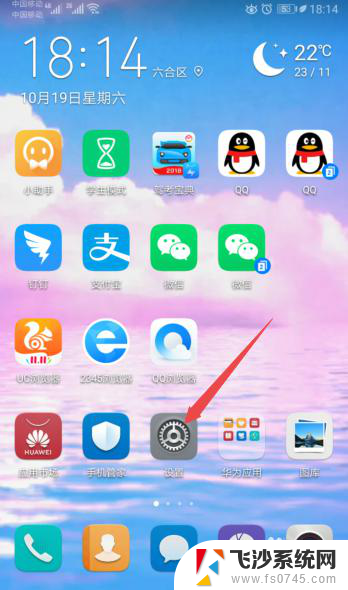 微信怎么设置悬浮窗口 微信悬浮窗功能怎么开启
微信怎么设置悬浮窗口 微信悬浮窗功能怎么开启2023-11-22
-
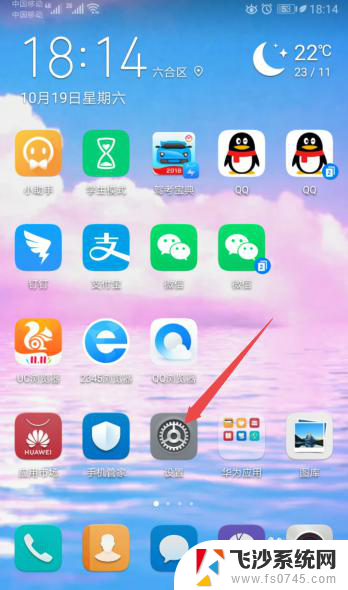 微信悬浮窗怎么开启 在微信中如何开启悬浮窗模式
微信悬浮窗怎么开启 在微信中如何开启悬浮窗模式2024-02-25
-
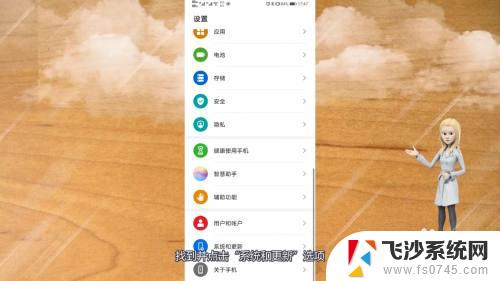 如何开启悬浮窗口 悬浮窗打开方法
如何开启悬浮窗口 悬浮窗打开方法2023-11-07
-
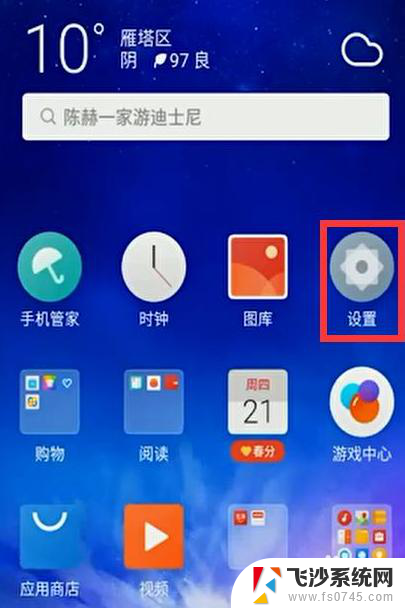 设置悬浮窗权限在哪里 如何在Android手机上设置悬浮窗权限
设置悬浮窗权限在哪里 如何在Android手机上设置悬浮窗权限2024-01-13
- 苹果手机微信浮窗怎么打开 苹果手机微信浮窗功能怎么设置
- 搜狗输入法小窗口不见了 搜狗输入法悬浮窗怎么隐藏
- 如何关闭悬浮键盘 手机悬浮键盘取消方法
- wps怎样让图片悬浮于文字上 wps文字怎样让图片悬浮于上方
- 微信在哪调字体大小 微信聊天窗口字体大小设置
- 微信聊天图片怎么设置 微信聊天背景图片设置方法
- 电脑怎么取消自动打开软件 如何取消开机自动启动的软件程序
- 笔记本怎样设置电池低于多少再充电 笔记本电脑如何设置95%充电
- 笔记本电脑连接hdmi电视 笔记本HDMI连接电视教程
- 小爱同学能不能连接电脑 小爱同学电脑音箱设置教程
- 电脑开机总是进入安全模式 Windows 10如何解决重启电脑总是进入安全模式的问题
- 电脑文档位置怎么更改 文档存放位置修改方法
电脑教程推荐
- 1 如何屏蔽edge浏览器 Windows 10 如何禁用Microsoft Edge
- 2 如何调整微信声音大小 怎样调节微信提示音大小
- 3 怎样让笔记本风扇声音变小 如何减少笔记本风扇的噪音
- 4 word中的箭头符号怎么打 在Word中怎么输入箭头图标
- 5 笔记本电脑调节亮度不起作用了怎么回事? 笔记本电脑键盘亮度调节键失灵
- 6 笔记本关掉触摸板快捷键 笔记本触摸板关闭方法
- 7 word文档选项打勾方框怎么添加 Word中怎样插入一个可勾选的方框
- 8 宽带已经连接上但是无法上网 电脑显示网络连接成功但无法上网怎么解决
- 9 iphone怎么用数据线传输文件到电脑 iPhone 数据线 如何传输文件
- 10 电脑蓝屏0*000000f4 电脑蓝屏代码0X000000f4解决方法